局域网无法访问局域网上不能访问其它电脑。
局域网无法访问 时间:2021-07-20 阅读:()
为什么我电脑不能访问局域网
1、由于很多内部电脑都是在同一个局域网(在同一个路由器或者交换机相连的电脑成为局域网),那么我们可以先给每一台电脑设置一个固定的IP地址,如一个为192.168.1.10,另一个为192.168.1.20,子网掩码一般都是255.255.255.0,预防自动分配IP地址的时候引起冲突。2、在两台电脑上都启用“Guest”账户。
开始菜单---点击登录的用户头像---管理其他用户---单击来宾用户--启用来宾用户。
3、然后开始---设置---控制面板---管理工具---本地安全策略---本地策略---用户权限分配,找到从网络访问此计算机的选项,添加GUEST用户,如果有就不需要了;然后再看看拒绝从网络访问此计算机里有没有GUEST,如果没有GUEST 就不用设置了。
4、进入 网络----网络和共享中心----高级共享设置,打开“家庭或工作”,在“网络发现”中选“启用网络发现”,在“文件和打印机共享”选“启用文件和打印机共享”,在“密码保护的共享”选“关闭密码保护共享”。
5、设置共享文件夹,再要共享的文件夹上点右键---属性---共享--高级共享--权限,选“everyone” ,然后添加,权限级别设置为“读取”,共享就可以了。
如果要取消,就进入“高级共享”,去掉“共享”的勾就可以了。
6、基本上只要在一个局域网之内就可以共享了,然后我们要找到对方电脑上共享的文件,只要使用Win + R组合快捷键打开运行对话框,然后在打开里边输入对方电脑本地IP地址,比如192.168.1.20电脑上共享了文件,我们只要在打开后面输入\192.168.1.20,然后点击确定即可找到对方电脑上的共享文件了。
局域网无法无法访问
secpol.msc局域网无法访问-网上邻居不能访问2007-05-09 11:34如果出现“找不到网络路径”的报错,那么最好先PING一下它的IP地址。如果PING不通,那么需要先确认它是否连在网络或者网络连通性是否正常。
然后查看是否启用了防火墙或者屏蔽掉了相应的端口。
如果PING IP地址是正常的,但PING目标机器的计算机名不通,则需要查看是事网络名称解析有问题。
关于如何诊断名称解析问题,可以先查看是所有客户端机器有问题还是某一台机器有问题。
如果是所有机器的名称解析都有问题,那么你需要到网络的DNS或WINS服务器上检查了。
如果只是某一台机器有问题,你需要先检查一下hosts和lmhosts文件;如果正常,可以重新注册一下DNS名字(ipconfig/reisterdns)。
二,如果出现“xxx计算机无法访问,您可能没有权限使用网络资源。
请与这台服务器的管理员联系以查明您是否有访问权限”的报错,这可能是计算机的安全设置被改动过了,导致目标计算机无法被访问。
可以采取以下步骤解决:1. 打开“我的电脑”,在菜单上选择“工具”->“文件夹选项”->“查看”,清除“使用简单文件共享(推荐)”的选择。
2. 右键点击“我的电脑”,选择“管理”,选择“本地用户和组”->“用户”,右键点击Guest用户,选“属性”,清除“帐户已停用”的选择。
3. 点击“开始”->“运行”,输入secpol.msc,选择左边的“本地策略”->“用户权力指派”,双击右边的“从网络访问此计算机”,保证其中有Everyone,双击左边的“拒绝从网络访问此计算机”,保证其是空的。
4. 选择左边的“本地策略”->“安全选项”,a.确认右边的“网络访问:本地帐户的共享与安全模式”为“经典”;b.确认右边的“Microsoft网络客户:为通讯启用数字签名(总是)”为“已停用”;c.确认右边的“Microsoft网络客户:为通讯启用数字签名(如果服务器允许)”为“已启用”;d.确认右边的“Microsoft网络服务器:为通讯启用数字签名(总是)”为“已停用”;e.确认右边的“Microsoft网络服务器:为通讯启用数字签名(如果服务器允许)”为“已启用”。
5.重新启动计算机。
局域网内无法访问其它计算机
想起来了,你说你们是用集线器上网的,是用一台拨号上网并设置共享来上网的。要这样上网应该用的是桥接方式来上的网,也就是说共享来上网的那台机子用的是2张网卡,既然是这样那两台机子是不在同一网段的,不在同一网段的话(能PING通,我试过了)但不能相互访问!去找能跨网段互访的第三方软件吧!要不就没法互访. 用的是1张网卡连接的方式的话那就是正常的连接方,这种情况建议式把2台机子的名字和工作组都改一下来试试看看行得通不! 下面是提示没有访问权限的问题集你可以在看看 弹出以下“\10.2.6.120无法访问。
你可能没有权限访问网络资源。
请与这台服务器的管理员联系以查明你是否有访问权限。
拒绝访问。
” 现在公司最喜欢用WIN2000/ xp,但是这个系统本身就带有些系统排斥,因为内网的资源是共享的,所以经常碰到等入不了的问题,系统提示:此工作组的服务器列表无法使用。
下面就着手解决.但是首先,我们先来看下网络邻居互相访问的最基本的条件: 1.双方计算机打开,且设置了网络共享资源; 2.双方的计算机添加了 "Microsoft 网络文件和打印共享" 服务; 3.双方都正确设置了网内IP地址,且必须在一个网段中; 4.双方的计算机中都关闭了防火墙,或者防火墙策略中没有阻止网上邻居访问的策略。
5. XP首次使用时在网上邻居的属性里面已经新建一个网络连接进行网络安装向导 6.计算机之间的物理连接正常。
在桌面计算机中,每个网卡后面的指示灯是亮的,集线器或交换机是打开的,而且每个客户端连接的指示灯都是亮的,网线的水晶头接触良好。
7.确保所有计算机上都安装了TCP/IP,并且工作正常。
在Windows XP中默认安装了TCP/IP。
但是,如果出了网络问题想卸载后重新安装TCP/IP就不容易了:在“本地连接”属性中显示的此连接使用下列项目列表中单击协议(TCP/IP)项,您将发现卸载按钮不可用(被禁用)。
这是因为传输控制协议/协议(TCP/IP)堆栈是Microsoft XP/ 2003的核心组件,不能删除。
在这种情况下,如果需要重新安装TCP/IP以使TCP/IP堆栈恢复为原始状态。
可以使用NetShell实用程序重置TCP/IP堆栈,使其恢复到初次安装操作系统时的状态。
方法是:在命令提示符后键入以下命令,然后按ENTER键sh int ip reset c: esetlog.txt,其中,Resetlog.txt记录命令结果的日志文件,一定要指定,这里指定了Resetlog.txt日志文件及完整路径。
运行此命令的结果与删除并重新安装TCP/IP协议的效果相同。
既然我们现在了解明白了这些条件,就可以着手解决: 第一种可能性就是本身系统系统浏览的正常现象。
如微软公司文档中提到的预期的升级行为.详细的可以到这里看: /kb/304040/ZH-CN/ 还有一点, 在实际的网络运用中,安装Windows XP系统的电脑有时会出现不能与Windows 98、Windows 2000的电脑互相访问的问题,即使是开启Guest账号、安装NetBEUI协议、设置共享文件夹,也不能正常访问,这就属于系统本身浏览的政策现象. 第二种是开了防火墙,在XP中自带的防火墙会导致无法访问网络邻居.可以通过命 view putername 来查看.不论是2000还是XP只要关掉防火墙就可以.同时确保防火墙没有禁止以下端口的通讯:UDP-137、UDP-138、TCP-139、TCP-445(仅WIN2K及以后的操作系统)。
Windows XP最新的SP2补丁对ICS做了很大的改进,功能更强大了,ICS有了自己的设置项,安装SP2后,默认情况下,启用ICS防火墙,不允许任何外部主动连接,即使是本地的应用程序要访问网络也需要在许可列表中做设置。
但是防火墙阻断正常的网络浏览服务通讯,结果是别人在网上邻居中看不到你的计算机.这时候如果开启了ICS,打开属性,在服务这栏,选择添加,添加服务的对话框共有四个编辑框,最上边是描述服务名称,以便于记忆,从上到下第二个是应用服务的IP地址或名称,输入127.0.0.1表示本机。
下面连个是内外端口号,旁边的tcp/udp标示这个端口是udp连接还是tcp连接。
按照下面的表格输入3个服务 名称 协议 端口 NetBIOS Name Service UDP 137 NetBIOS Datagram Service UDP 138 NetBIOS Session Service TCP 139 PS: 137/UDP -- NetBIOS名称服务器,网络基本输入/输出系统(NetBIOS)名称服务器(NBNS)协议是TCP/IP上的NetBIOS (NetBT)协议族的一部分,它在基于NetBIOS名称访问的网络上提供主机名和地址映射方法。
138/UDP -- NetBIOS数据报,NetBIOS数据报是TCP/IP上的NetBIOS (NetBT)协议族的一部分,它用于网络登录和浏览。
139/TCP -- NetBIOS会话服务,NetBIOS会话服务是TCP/IP上的NetBIOS (NetBT)协议族的一部分,它用于服务器消息块(SMB)、文件共享和打印。
第三种是查看Guest用户激活了没有,可以从“控制面板|管理工具|计算机管理|本地用户和组|用户”中找到“Guest”账户,并用鼠标右击打开“Guest属性”对话框,去除这里的“账户已停用”复选框上的对钩标记 .Windows XP的Guest帐户允许其他人使用你的电脑,但不允许他们访问特定的文件,也不允许他们安装软件。
对Windows XP Home Edition计算机或工作组中的Windows XP Professional计算机的所有网络访问都使用来宾帐户。
使 user guest确保为网络访问设置了来宾帐户,如果该帐户是活动的,命令输出中会出现一行类似下面这样的内容:ount active Yes;如果该帐户不是活动的,请使用下面的命令授予来宾帐户网络访问: net user guest /active:yes 或者打开控制面板->用户帐户或者在管理工具->计算机管理->本地用户和组中打开Guest帐户.同时设置为允许Guest(来宾)帐号从网络上访问。
在运行里输入gpedit.msc,弹出组策略管理器,在‘计算机配置-Windows设置-本地策略-用户权利指派’中,有“拒绝从网络访问这台计算机”策略阻止从网络访问这台计算机,如果其中有GUEST帐号,解决办法是删除拒绝访问中的GUEST帐号。
第四种查看协议,beui,TIP/IP协议,选择开启,共享用的是139,445端口. Win2k安装NetBEUI协议. 网上邻居->属性->本地连接->属性---->安装------>协议------->NetBEUI Protocol XP右击网上邻居-属性,选择要共享的网卡。
把IP设置在局域网的同一个网段上。
在XP中打开 TCP/IP 上的 NetBIOS 开始---->控制面板---->网络和 连接---->网络连接---->本地连接---->属性----> 协议 (TCP/IP) ---->常规---->高级---->WINS选项---->NetBIOS---->启用 TCP/IP 上的 NetBIOS---->确定[点击2次] 第五种在共享文件夹前加个符号,比如¥,%等 第六种检查Win2000是否存在安全策略限制 开始 -> 运行 -> gpedit.msc -> 计算机配置 -> windows设置 -> 本地策略 -> 用户权利分配 -> 删除"拒绝从网络访问这台计算机"中的guest用户。
XP的主策略安全设置 开 始 -> 运行 -> gpedit.msc -> 计算机配置 -> windows设置 -> 安全设置 ->本地策略 ->用户权利分配 -> 从网络上访问此计算机"属性那里性质Everone或者在"拒绝从网络访问这计算机"属性中删除GUEST 第七种“文件及打印机共享”的限制,允许其他用户访问我的文件点击激活就可以,其他的一些比较少碰到的问题如内部IP地址发生了冲突,甚至包括Hub故障、线路故障等就不说了 第八种启动"计算机浏览器"服务.根据微软的文档工作组中的一台或多台计算机没有启动或已关闭(禁用)"计算机浏览器"服务也会导致访问网络邻居失败.打开就可以了 开始---->我的电脑---->管理---->服务和应用程序---->服务---->在右边的详细信息窗格中,检查"计算机浏览器"服务是否已启动,右击计算机浏览器,然后单击启动 第九种运行网络标识向导. 我的电脑---->属性---->计算机名选项卡----> 网络 ID按钮,开始“网络标识向导”: ---->下一步---->本机是商业网络的一部分,用它连接到其他工作着的计算机---->下一步---->公司使用没有域的网络---->下一步---->输入你的局域网的工作组名---->下一步---->完成 第十种检查RPC、Plug and Play服务已启动,检查相应的系统文件夹的权限,重新注册以下的动态链接库: shell.dll cfgx.dll man.dll 第十一种设置帐号和密码. 由于WinNT内核的操作系统,在访问远程计算机的时候,好像总是首先尝试用本地的当前用户名和密码来尝试,可能造成无法访问,在这里把用户密码添加进去就可以了。
第十二种ping ip ,然后在地址输入栏中输入“192.168.1.8”,单击“确定”。
用搜索计算机的方法访问,计算机更新列表需要时间,搜索计算机可以加快更新列表。
点击“网上邻居”右键中的“搜索计算机”,输入计算机名,点击“立即搜索”,就可以看到你要访问的计算机。
直接双击右边计算机名就可以打开它了。
用映射驱动器的方法访问,进入DOS方式,输入“NET VIEW killer”,回车
局域网上不能访问其它电脑。
在局域网内安装了Windows XP的电脑不能与安装了Windows 98的电脑互相访问,安装了Windows XP的电脑与安装了Windows XP的电脑也不能互相通信。在工作站访问服务器时,工作站的“网上邻居”中可以看到服务器的名称,但是点击后却无法看到任何共享内容,或者提示找不到网络径、无权访问等问题,归纳为以下几点: 在XP首次使用的时候要在网上邻居的属性里面新建一个网络连接进行网络安装向导。
1、检查计算机之间的物理连接。
网卡是网络连接的基本设备,在桌面计算机中,每个网卡后面的指示灯应该是亮的,这表示连接是正常的。
如果不亮,请检查集线器或交换机是打开的,而且每个客户端连接的指示灯都是亮的,这表示链接是正常的。
接下来检查网线的水晶头是否接触良好。
2、确保所有计算机上都安装了TCP/IP,并且工作正常。
在Windows XP中默认安装了TCP/IP。
但是,如果出了网络问题想卸载后重新安装TCP/IP就不容易了:在“本地连接”属性中显示的此连接使用下列项目列表中单击协议(TCP/IP)项,您将发现卸载按钮不可用(被禁用)。
这是因为传输控制协议/协议(TCP/IP)堆栈是Microsoft XP/ 2003的核心组件,不能删除。
在这种情况下,如果需要重新安装TCP/IP以使TCP/IP堆栈恢复为原始状态。
可以使用NetShell实用程序重置TCP/IP堆栈,使其恢复到初次安装操作系统时的状态。
方法是:在命令提示符后键入以下命令,然后按ENTER键sh int ip reset c: esetlog.txt,其中,Resetlog.txt记录命令结果的日志文件,一定要指定,这里指定了Resetlog.txt日志文件及完整路径。
运行此命令的结果与删除并重新安装TCP/IP协议的效果相同。
3、使用ping命令测试网络中两台计算机之间的连接: ping其它计算机IP,在命令提示处,键入ping x.x.x.x(其中x.x.x.x是另一台计算机的IP地址),然后按ENTER键。
应该可以看到来自另一台计算机的几个答复,如: Reply from x.x.x.x:bytes=32 time<1ms TTL=128 如果没有看到这些答复,或者看到"Request timed out",说明本地计算机可能有问题。
如果ping命令成功执行,那么您就确定了计算机可以正确连接,可以跳过下一步。
如果没有看到这些答复,或者看到"Request timed out",说明本地计算机可能有问题。
PING本地IP,如果看到"Request timed out",说明本地计算机可能有问题。
4、使用ping命令测试网络中名称解析是否正常 putername,其putername是远程计算机的名称。
通过ping命令用名称测试计算机连接。
确定计算机的名称的方法是:在命令提示处,输入SYSTEMINFO。
或者在桌面上右击我的电脑-属性,然后单击计算机名称选项卡。
如果看到该命令的成功答复,说明您在计算机之间具有基本连接和名称解析。
名称解析跟NETBIOS密切相关,看下面的步骤。
5、正确安装网络组件 首先右击网上邻居-属性,选择要共享的网卡。
把IP设置在局域网的同一个网段上。
比如192.168.1.X网段。
然后看一下TCP/IP的高级属性中,是否开启NETBIOS。
在利用WINNT4.0构建的网络系统中,对每一台主机的唯一标识信息是它的NetBIOS名,系统是利用WINS服务、信息广播方式及Lmhost文件等多种模式将NetBIOS名解析为相应IP地址,从而实现信息通讯。
在内部网络系统中(也就是通常我们所说的局域网中),利用NetBIOS名实现信息通讯是非常方便、快捷的。
但是在上对一台主机的唯一标识信息是它的FQDN格式的域名(),在是利用DNS标准来实现将域名解析为相应IP地址,WIN2K支持动态DNS,运行活动目录服务的机器可动态地更新DNS表。
WIN2K网络中可以不再需要WINS服务,但是WIN2K仍然支持WINS,这是由于向后兼容的原因。
目前,大多数网络是混合网,既有Win98等系统,又有WINXP/WIN2K等系统,因此需要在TCP/IP协议上捆绑NETBIOS解析计算机名。
查看是否选定“文件和打印服务”组件,如果已将其取消选中,“浏览服务”将不绑定到NetBIOS接口。
成为备份浏览器并且没有启用“文件和打印共享”的基于Windows的计算机无法将浏览列表与客户机共享。
任何将要包括在浏览列表中的计算机也都必须启用“文件和打印共享”。
6、启用打印与文件共享。
在网上邻居和本地连接属性里可以看到是否安装了打印机与文件共享。
验证:如果在网上邻居中看不到自己的机器,说明你没有安装打印机与文件共享。
7、启动"计算机浏览器"服务 计算机浏览器"服务在网络上维护一个计算机更新列表,并将此列表提供给指定为浏览器的计算机。
如果停止了此服务,则既不更新也不维护该列表。
WIN2K/XP要确保计算机浏览服务正常启动。
打开计算机管理->服务和应用程序->服务,在右窗中确保“Computer Browser”没有被停止或禁用。
8、运行网络标识向导 我的电脑选择“属性”,然后单击“计算机名”选项卡单击“网络 ID”按钮,开始“网络标识向导”:单击“下一步”,选择“本机是商业网络的一部分,用它连接到其他工作着的计算机”;单击“下一步”,选择“公司使用没有域的网络”;单击“下一步”按钮,然后输入你的局域网的工作组名,再次单击“下一步”按钮,最后单击“完成”按钮完成设置。
9、Win2k安装NetBEUI协议 在Win2k中NetBEUI协议是一个高效协议在局域网中使,因此必须安装此协议: 网上邻居->属性->本地连接->属性---->安装------>协议------->NetBEUI Protocol 10、起用Guest(来宾)帐户 Windows XP的Guest帐户允许其他人使用你的电脑,但不允许他们访问特定的文件,也不允许他们安装软件。
对Windows XP Home Edition计算机或工作组中的Windows XP Professional计算机的所有网络访问都使用来宾帐户。
使 user guest确保为网络访问设置了来宾帐户,如果该帐户是活动的,命令输出中会出现一行类似下面这样的内容:ount active Yes;如果该帐户不是活动的,请使用下面的命令授予来宾帐户网络访问: net user guest /active:yes 或者打开控制面板->用户帐户或者在管理工具->计算机管理->本地用户和组中打开Guest帐户 11、允许Guest(来宾)帐号从网络上访问。
在运行里输入gpedit.msc,弹出组策略管理器,在‘计算机配置-Windows设置-本地策略-用户权利指派’中,有“拒绝从网络访问这台计算机”策略阻止从网络访问这台计算机,如果其中有GUEST帐号,解决办法是删除拒绝访问中的GUEST帐号。
12、防火墙: 确保WINXP自带的防火墙没有开启,打开本地连接属性->高级,关掉连接防火墙。
如果使用了第三方的防火墙产品,参考其使用手册,确保防火墙没有禁止以下端口的通讯:UDP-137、UDP-138、TCP-139、TCP-445(仅WIN2K及以后的操作系统)。
Windows XP最新的SP2补丁对ICF做了很大的改进,功能更强大了,ICF有了自己的设置项,安装SP2后,默认情况下,启用ICF防火墙,不允许任何外部主动连接,即使是本地的应用程序要访问网络也需要在许可列表中做设置。
但是防火墙阻断正常的网络浏览服务通讯,结果是别人在网上邻居中看不到你的计算机,有没有两全其美的办法在开启防火墙的前提下允许浏览服务。
办法是,如果开启了ICF,打开属性,在服务这栏,选择添加,添加服务的对话框共有四个编辑框,最上边是描述服务名称,以便于记忆,从上到下第二个是应用服务的IP地址或名称,输入127.0.0.1表示本机。
下面连个是内外端口号,旁边的tcp/udp标示这个端口是udp连接还是tcp连接。
按照下面的表格输入3个服务 名称 协议 端口 NetBIOS Name Service UDP 137 NetBIOS Datagram Service UDP 138 NetBIOS Session Service TCP 139 137/UDP -- NetBIOS名称服务器,网络基本输入/输出系统(NetBIOS)名称服务器(NBNS)协议是TCP/IP上的NetBIOS (NetBT)协议族的一部分,它在基于NetBIOS名称访问的网络上提供主机名和地址映射方法。
138/UDP -- NetBIOS数据报,NetBIOS数据报是TCP/IP上的NetBIOS (NetBT)协议族的一部分,它用于网络登录和浏览。
139/TCP -- NetBIOS会话服务,NetBIOS会话服务是TCP/IP上的NetBIOS (NetBT)协议族的一部分,它用于服务器消息块(SMB)、文件共享和打印。
13、检查RPC、Plug and Play服务已启动,检查相应的系统文件夹的权限,重新注册以下的动态链接库: shell.dll cfgx.dll man.dll 14、设置帐号和密码 由于WinNT内核的操作系统,在访问远程计算机的时候,好像总是首先尝试用本地的当前用户名和密码来尝试,可能造成无法访问,在这里把用户密码添加进去就可以了。
15、多种方法访问“网络计算机” 例如要打开网络中名为“Killer”的计算机,其IP地址为192.168.1.8,如果你不清楚其它机器的IP地址,你可以使用“PING计算机名”来获得它的IP地址。
用计算机名访问,NETBIOS提供的服务。
点击“开始”菜单,单击“运行”,在地址栏输入“Killer”,单击“确定”。
用IP地址访问,在地址输入栏中输入“2.168.1.8”,单击“确定”。
用搜索计算机的方法访问,计算机更新列表需要时间,搜索计算机可以加快更新列表。
点击“网上邻居”右键中的“搜索计算机”,输入计算机名,点击“立即搜索”,就可以看到你要访问的计算机。
直接双击右边计算机名就可以打开它了。
用映射驱动器的方法访问,进入DOS方式,输入“NET VIEW killer”,回车?这是查看计算机Killer上有哪些共享文件夹,如D。
再输入NET USE Z:KillerD?将计算机IBM-ZB共享的文件夹D映射为H:盘,在命令提示符下键入“Z:”。
你会发现你已经连到Killer计算机上了。
常见的网上邻居访问问题汇集 Windows网上邻居互访的基本条件: 1) 双方计算机打开,且设置了网络共享资源; 2) 双方的计算机添加了 "Microsoft 网络文件和打印共享" 服务; 3) 双方都正确设置了网内IP地址,且必须在一个网段中; 4) 双方的计算机中都关闭了防火墙,或者防火墙策略中没有阻止网上邻居访问的策略。
Windows 98/2000/XP/2003访问XP的用户验证问题 首先关于启用Guest为什么不能访问的问题: 1、默认情况下,XP 禁用Guest帐户 2、默认情况下,XP的本地安全策略禁止Guest用户从网络访问 3、默认情况下,XP的 本地安全策略 -> 安全选项 里,"帐户:使用空密码用户只能进行控制台登陆"是启用的,也就是说,空密码的任何帐户都不能从网络访问只能本地登陆,Guest默认空密码...... 所以,如果需要使用Guest用户访问XP的话,要进行上面的三个设置:启用Guest、修改安全策略允许Guest从网络访问、禁用3里面的安全策略或者给Guest加个密码。
有时还会遇到另外一种情况:访问XP的时候,登录对话框中的用户名是灰的,始终是Guest用户,不能输入别的用户帐号。
原因是这个安全策略在作怪(管理工具 -> 本地安全策略 -> 安全选项 -> "网络访问:本地帐户的共享和安全模式")。
默认情况下,XP的访问方式是"仅来宾"的方式,那么你访问它,当然就固定为Guest不能输入其他用户帐号了。
所以,访问XP最简单的方法就是:不用启用Guest,仅修改上面的安全策略为"经典"就行了。
别的系统访问XP就可以自己输入帐户信息。
至于访问2003,默认情况下2003禁用Guest,但是没有 XP 那个讨厌的默认自相矛盾的来宾方式共享,所以可以直接输入用户名密码访问。
一个小型办公局域网,都是winxp系统,都能上外网,也能看到对方计算机,却不能看到对方共享的计算机提示网络路径不正确,或你没有权限使用网络 大概就是这个意思 我记的不太清楚!!来宾帐户我也启用了!winxp的防火墙也是关闭的,ip地址也没什么问题!!希望大家给分析一下!!非常感谢! 原因:Win2000/XP中存在安全策略限制。
有时,Win2000/XP"聪明"过了头,虽然我们已经启用了Guest账户,从Win98中却仍然无法访问Win2000/XP,比如使用了类似瑞星等的防火墙漏洞修补,它会修改"拒绝从网络访问这台计算机"的策略,按下面的方法修改回来: 开始 -> 运行 -> gpedit.msc -> 计算机配置 -> windows设置 -> 本地策略 -> 用户权利分配 -> 删除"拒绝从网络访问这台计算机"中的guest用户。
Win2000/XP与Win98互访 如果两台电脑都使用Win2000/XP操作系统,那么组建局域网是一件非常简单轻松的事情,当硬件连接完成后,正常情况下立即可以在"网上邻居"中看到对方。
但如果局域网中有一台电脑使用Win98,那情况可就不一定了,我们经常会发觉虽然Ping命令可以通过,但仍然无法在"网上邻居"中实现互访,这时该怎么办呢? 对策一:在Win2000/XP中启用Guest用户。
在Win2000/XP系统安装之后会缺省建立两个用户账户,即Administrator(系统管理员)和Guest(来宾账户),所有在本地计算机没有被分配到账户的用户都将默认使用Guest账户,该账户是没有密码的。
不过,在缺省设置下,这个Guest账户并未被启用,我们可以从"控制面板|管理工具|计算机管理|本地用户和组|用户"中找到"Guest"账户,并用鼠标右击打开"Guest属性"对话框,去除这里的"账户已停用"复选框上的对钩标记,这样退出后就可以从Win98中访问到Win2000/XP了。
其实,启用了Guest账户后,最大的好处是从Win98访问Win2000/XP时就不需要输入用户名和密码了,这种方法比较适合于用户不确定、访问量较大的局域网,但对家庭用户来说并不适用。
------------------------------------------------------------------- 对策二:检查Win2000/XP中是否存在安全策略限制。
有时,Win2000/XP"聪明"过了头,虽然我们已经启用了Guest账户,从Win98中却仍然无法访问Win2000/XP,这时就要从"控制面板|管理工具|本地安全策略|本地策略|用户权利指派"中找到"从网络访问此计算机"或者"拒绝从网络访问这台计算机",然后检查一下其中是否出现了Guest账户或者其他对应的账户,然后根据不同情况进行添加或者删除即可。
------------------------------------------------------------------- 对策三:停用本地连接上的防火墙。
防火墙是充当网络与外部世界之间的保卫边界的安全系统,微软在WinXP中为用户提供了一个内置的连接防火墙(ICF),启用后可以限制某些不安全信息从外部进入内部网络。
不过,如果您是在本地连接上启用了这个防火墙,那么就会造成工作组之间无法互访,出现"XXX无法访问"、"您可能没有权限使用网络资源"、"请与这台服务器的管理员联系以查明您是否有访问权限"、"找不到网络路径"等类似的提示,此时请停用本地连接的防火墙屏蔽。
------------------------------------------------------------------- 对策四:为WinXP添加NetBEUI协议。
其实,直接添加NetBEUI协议对于解决不能互访的问题有时反而更为简单一些,而且它可以解决上面提到的启用防火墙的问题。
Win98安装时会自动安装NetBEUI协议,但由于WinXP已经不再提供对NetBEUI协议的技术支持,因此只能手工添加了。
找出WinXP安装光盘,进入"ValueaddMsftNetNetbeui"文件夹下,这里有Nbf.sys、Netbeui.txt、Netnbf.inf共3个文件,先将Nbf.sys文件复制到本机的"WindowsSystem32Drivers"文件夹下(这里的本机指安装了WinXP的那台电脑),再将Netnbf.inf文件复制到本机的"WindowsINF"文件夹下,Netbeui.txt文件可有可无。
不过, INF文件夹具有隐藏属性,用户需要先在WinXP下的"工具|属性"窗口中选择显示文件才可以看到该目录。
------------------------------------------------------------------- 对策五:启用Win98中的"文件及打印机共享"。
这是一个很简单但却经常被人忽略的问题,就是装有Win2000/XP的机器虽然可以从"网上邻居"中发现装有Win98的机器,但却无法访问,这是因为Win98未启用"允许其他用户访问我的文件"而造成的,启用该选项就可以解决这个问题。
当然,除了上面提到的各种原因外,还有两台电脑不处于同一工作组中,或者是两台电脑的内部IP地址发生了冲突,甚至包括Hub故障、线路故障等。
微软知识库文章,Microsoft Knowledge Base Article - 318030 无法访问共享文件和文件夹或者浏览工作组中的计算机 /default.aspx?scid=;318030 问题:在客户机的网上邻居访问服务器时,出现“服务器没有设置事务处理”,从而无法访问服务器的共享资源。
在直接输入IP地址也是一样。
可能的情况:IPC$没有开启或者病毒造成的。
解决办法: 方法1:运行Net Share IPC$命令,或者直接把Net Share IPC$加入注册表RUN启动项中。
方法2:在%Systemroot%SYSTEM32下面有一个WUAMGRE.EXE的文件,把它删除。
方法3:装个木马克星,杀毒。
解决Win2000和WinXP网上邻居互访很慢的问题 现在,已经有许多人在使用Win2000和WinXP来联网,但在具体使用中有许多网友反映在Win2000和WinXP中浏览网上邻居时很慢,特别是网络中有Win9x和WinMe工作站时尤为明显,有时打开网上邻居甚至需要10多分钟,还经常报错。
那么网速慢的作祟者是什么呢?依笔者推断原因主要有二。
■网络协议配置问题, ■WinXP计划任务的问题。
但如果其它Windows电脑在网上邻居中根本看不到WinXP那台电脑,便可能是用户锁定和安全策略没有设置好。
这时就需要从以下几个方面入手,笔者以前也曾遇到过类似问题,但在大量的组网试验中总结出了一套行之有效的解决方法,现在就一一教授给大家。
一、网络协议的安装和设置 1.在WinXP中安装NetBEUI协议 对的,你没有看错,就是要在WinXP中安装NetBEUI协议。
微软在WinXP中只支持TCP/IP协议和NWLink IPX/SPX/NetBIOS兼容协议,正式宣布不再支持NetBEUI协议。
但是在建立小型局域网的实际使用中,使用微软支持的两种协议并不尽如人意。
比如,在解决网上邻居慢问题的过程中,笔者采用了诸多方法后网上邻居的速度虽然好一点,但还是慢如蜗牛;另外,在设置多块网卡的协议、客户和服务绑定时,这两种协议还存在BUG,多块网卡必须同时绑定所有的协议(除NWLink NetBIOS)、客户和服务,即使你取消某些绑定重启后系统又会自动加上,这显然不能很好地满足网络建设中的实际需要。
而当笔者在WinXP中安装好NetBEUI协议后,以上两个问题都得到圆满的解决。
在WinXP安装光盘的“valueADDMSFTNETNETBEUI”目录下有3个文件,其中“NETBEUI.TXT”是安装说明,另外两个是安装NetBEUI协议所需的文件。
安装的具体步骤如下: ■复制“NBF.SYS”到“%SYSTEMROOT%SYSTEM32DRIVERS”目录; ■复制“NETNBF.INF”到“%SYSTEMROOT%INF”目录; ■在网络连接属性中单击“安装”按钮来安装NetBEUI协议(图1)。
注:%SYSTEMROOT%是WinXP的安装目录,比如笔者的WinXP安装在F:Windows目录下,就应该用F:Windows来替换%SYSTEMROOT%。
2.在WinXP中设置好其它网络协议 笔者建议,如果你的局域网不用上便只需要安装NetBEUI协议就行了。
在小型局域网(拥有200台左右电脑的网络)中NetBEUI是占用内存最少、速度最快的一种协议,NWLink IPX/SPX/NetBIOS兼容协议则应当删除掉。
如果你的局域网要上则必须安装TCP/IP协议。
但为了网络的快速访问,建议指定每台工作站的IP地址(除非网络中有DHCP服务器),否则工作站总是不断查找DHCP服务器使网速变慢。
当然,如果网络中只安装TCP/IP协议也能够实现局域网中的互访,但是在网上邻居中要直接看到其它机器就比较困难,必须先搜索到某台机器后才能访问它,这在许多实际网络运用中显得很不方便。
3.其它Windows计算机网络协议的设置 细心的用户可能已经发现,在WinXP的网上邻居中多了一项“设置家庭或小型办公网络”向导,利用该向导可以方便地设置局域网共享、连接和小型局域网。
该向导还为连接WinXP的其它Windows电脑提供了一张网络安装软盘。
但是,笔者并不提倡使用这张网络安装软盘。
在连接WinXP的其它Windows电脑上,只要安装好NetBEUI协议并设置好网络标志就行了;若要连接则只需安装好TCP/IP协议并指定好IP地址就可以了。
这和传统局域网的设置完全一样,建议少使用IPX/SPX兼容协议(图2)。
二、彻底禁用WinXP的计划任务 在WinXP和Win2000中浏览网上邻居时系统默认会延迟30秒,Windows将使用这段时间去搜寻远程计算机是否有指定的计划任务(甚至有可能到中搜寻)。
如果搜寻时网络时没有反应便会陷入无限制的等待,那么10多分钟的延迟甚至报错就不足为奇了。
下面是具体的解决方法。
1.关掉WinXP的计划任务服务(Task Scheduler) 可以到“控制面板/管理工具/服务”中打开“Task Scheduler”的属性对话框,单击“停止”按钮停止该项服务,再将启动类型设为“手动”,这样下次启动时便不会自动启动该项服务了(图3)。
2.删除注册表中的两个子键 到注册表中找到主键“ HKEY_LOCAL_MACHINESOFTWAREMicrosoftWindowsCurrentVersionExplorerRemoteComputerNameSpace” 删除下面的两个子健 其中,第一个子健决定网上邻居是否要搜索网上的打印机(甚至要到中去搜寻),如果网络中没有共享的打印机便可删除此键。
第二个子健则决定是否需要查找指定的计划任务,这是网上邻居很慢的罪魁祸首,必须将此子健删除。
三、解决其它Windows电脑无法访问WinXP电脑的问题 有些网友安装好网络后,却发现安装有Win9x或WinMe操作系统的电脑无法访问WinXP电脑,甚至在网上邻居中就根本看不到对方。
若你也遇到这类麻烦可进行以下检查。
1.检查Guest用户是否已经启用 在默认情况下,Win2000和WinXP中的Guest用户是禁用的。
要启用Guest用户可以到“控制面板/管理工具/计算机管理/本地用户和组/用户”中去掉“账户已停用”前面的小勾(图4)。
此用户最好不要设密码,并选中“用户不能更改密码”和“密码永不过期”,这样可以方便用户访问并减少出现麻烦的可能性。
但前提是必须设置好Guest用户的权限和所属组,否则后患无穷。
2.检查是否拒绝Guest用户从网络访问本机 在WinXP中默认情况下是拒绝Guest用户从网络访问本机的。
可以到“控制面板/管理工具/本地安全策略/本地策略/用户权限指派/拒绝从网络访问这台计算机”查看,若其中包括Guest用户便将其删除(图5)。
如果是在建有域的Win2000 Server或服务器上,还必须在“域安全策略”的相应项目中将Guest用户删除,需要注意的是删除后要等几分钟才能奏效。
3.为Guest用户设置密码 若Guest用户设有密码,其它Windows工作站访问WinXP计算机时会提示输入密码,此时输入Guest用户的密码也可以进入WinXP计算机。
输入密码时可选中下面的“请将密码保存到密码列表”项,下次进入时便不再提示密码(除非该用户密码已更改,图6)。
当然,若是在Windows工作站上已经设置为登录域,并以某一域用户登录到域中则不会受到为Guest用户密码的影响。
认识和解决网上邻居的常见问题 1.网上邻居不稳定,经常无法访问 原因:由于系统的脆弱性,充当主浏览器角色的计算机很可能死机,或出现非法操作,导致客户机无法从主浏览器上获得计算机列表,出现网上邻居无法访问的问题。
解决方案:指定一台可信任的计算机作为主浏览器或者使主浏览器由指定的若干台计算机中某几台充当。
方法一:在工作组中设置一台Win2000 Server系统的机器,不安装域控制器(这样对机器的硬件要求可以降低)。
把该计算机命名为server1,“服务”里Computer browser 服务必须是“自动启动”(图1)。
将工作组中其他Win2000系统的计算机中“服务”里的Computer browser 停止,启动类型改成“手动”或“禁用”。
这样就可以保证主浏览器始终由server1充当(除非该计算机关闭)。
如何确认主浏览器已经由你所设定的计算机充当了呢?这里介绍一个Win2000下的工具软件browstat.exe。
该软件可以由Win2000的安装光盘根目录下的SUPPORTTOOLS下的压缩包support.cab中得到,在Win2000的命令提示符下直接运行browstat dn来显示当前浏览器绑定了几个协议 接着用命令browstat gm 1 workgroup 来查看workgroup工作组中的主浏览器是哪台计算机,发现主浏览器是工作组中LIN这台计算机。
而运行browstat gb 1 workgroup则可以查看充当备份浏览器的计算机名。
运行browstat wfw workgroup可查看工作组中启动了计算机浏览服务的计算机,即有可能成为主浏览器的计算机。
browstat.exe不但可以完成查看工作,还能强迫工作组中主浏览器重新选举等。
可以在命令提示符下直接输入 browstat 来查看帮助信息。
方法二:如果工作组中没有Win2000的计算机,那么就只能指定几台可信任的Win98计算机来充当主浏览器的角色了。
Win98系统在默认情况下安装好网卡驱动,启用“允许文件及打印机共享”后,每台计算机都有可能成为主浏览器,因此必须将大部分的Win98系统计算机浏览服务停止。
可以设置“网上邻居→属性→Microsoft网络上的文件与打印机共享”项下的“浏览主控服务器”的值为禁用(默认为自动,)。
这样主浏览器的任务就会落到部分可信任的Win98系统机器上了。
可以用nbts
- 局域网无法访问局域网上不能访问其它电脑。相关文档
- 局域网无法访问能上网但无法访问局域网电脑
- 局域网无法访问局域网中可以PING通但是不能访问
- 局域网无法访问局域网的计算机无法访问,说没有权限
- 局域网无法访问为什么局域网内别人的电脑无法访问我的电脑 ?
- 局域网无法访问为什么我的电脑在局域网里不能访问别的电脑?
- 局域网无法访问局域网共享不能访问,提示不能访问网络位置
RackNerd美国大硬盘服务器促销:120G SSD+192TB HDD,1Gbps大带宽,月付$599,促销美国月付$服务器促销带宽
racknerd怎么样?racknerd最近发布了一些便宜美国服务器促销,包括大硬盘服务器,提供120G SSD+192TB HDD,有AMD和Intel两个选择,默认32G内存,1Gbps带宽,每个月100TB流量,5个IP地址,月付$599。价格非常便宜,需要存储服务器的朋友可以关注一下。RackNerd主要经营美国圣何塞、洛杉矶、达拉斯、芝加哥、亚特兰大、新泽西机房基于KVM虚拟化的VPS、...
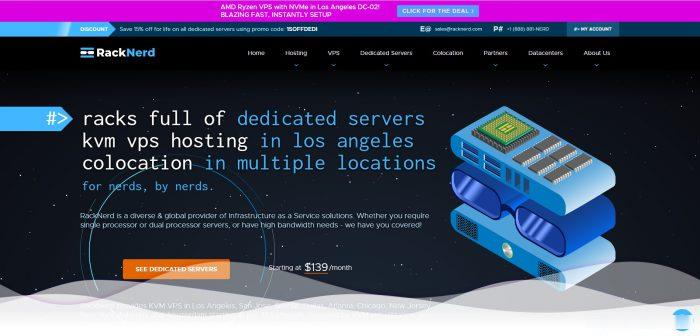
2021年恒创科技618活动:香港/美国服务器/云服务器/高防全场3折抢购
2021年恒创科技618活动香港美国服务器/云服务器/高防全场3折抢购,老客户续费送时长,每日限量秒杀。云服务器每款限量抢购,香港美国独服/高防每款限量5台/天,香港节点是CN2线路还不错。福利一:爆品秒杀 超低价秒杀,秒完即止;福利二:云服务器 火爆机型 3折疯抢;福利三:物理服务器 爆款直降 800元/月起;福利四:DDOS防护 超强防御仅 1750元/月。点击进入:2021年恒创科技618活...
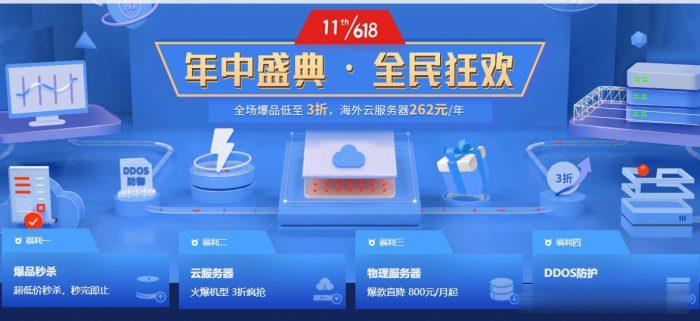
Sharktech:美国/荷兰独立服务器,10Gbps端口/不限流量/免费DDoS防护60G,319美元/月起
sharktech怎么样?sharktech (鲨鱼机房)是一家成立于 2003 年的知名美国老牌主机商,又称鲨鱼机房或者SK 机房,一直主打高防系列产品,提供独立服务器租用业务和 VPS 主机,自营机房在美国洛杉矶、丹佛、芝加哥和荷兰阿姆斯特丹,所有产品均提供 DDoS 防护。此文只整理他们家10Gbps专用服务器,此外该系列所有服务器都受到高达 60Gbps(可升级到 100Gbps)的保护。...
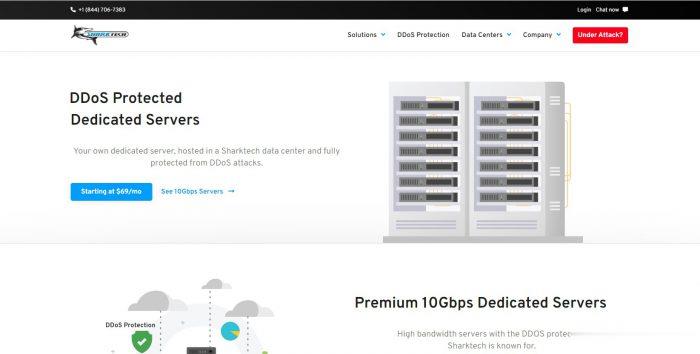
局域网无法访问为你推荐
-
水冷机箱多少钱水冷主机箱要多少钱 安装一个水冷主机箱 需要换硬件吗防恶意点击如何防止恶意点击微信语音在哪个文件夹怎么把微信语音导出来 从哪个文件夹导出啊99客服软件下载99客服软件不兼容 win8handoff怎么用Mac OS Yosemite Handoff,iOS8 Handoff怎么用买卖论坛请推荐几个二手手机论坛,越多越好oa系统包含哪些模块求问OA办公系统的组成模块能分为哪三个类别?cad图批量打印CAD怎样批量打印图纸手机屏幕厂商检测软件iphone哪个软件可以测手机屏幕坏点和触摸屏灵不灵怎么发布小程序如何发布微信小程序体验版